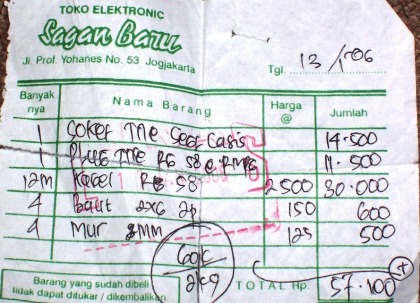Perangkat lunak bebasDari Wikipedia bahasa Indonesia, ensiklopedia bebas Perangkat lunak bebas (Inggris: free software) adalah istilah yang diciptakan oleh Richard Stallman dan Free Software Foundation [1] yang mengacu kepada perangkat lunak yang bebas untuk digunakan, dipelajari dan diubah serta dapat disalin dengan atau tanpa modifikasi, atau dengan beberapa keharusan untuk memastikan bahwa kebebasan yang sama tetap dapat dinikmati oleh pengguna-pengguna berikutnya. Bebas di sini juga berarti dalam menggunakan, mempelajari, mengubah, menyalin atau menjual sebuah perangkat lunak, seseorang tidak perlu meminta ijin dari siapa pun.Untuk menjadikan sebuah perangkat lunak sebagai perangkat lunak bebas, perangkat lunak tersebut harus memiliki sebuah lisensi, atau berada dalam domain publik dan menyediakan akses ke kode sumbernya bagi setiap orang. Gerakan perangkat lunak bebas (free software movement) yang merintis perangkat lunak bebas berawal pada tahun 1983, bertujuan untuk memberikan kebebasan ini dapat dinikmati oleh setiap pengguna komputer.Dengan konsep kebebasan ini, setiap orang bebas untuk menjual perangkat lunak bebas, menggunakannya secara komersial dan mengambil untung dari distribusi dan modifikasi kode sumbernya. Walaupun demikian setiap orang yang memiliki salinan dari sebuah perangkat lunak bebas dapat pula menyebarluaskan perangkat lunak bebas tersebut secara gratis. Model bisnis dari perangkat lunak bebas biasanya terletak pada nilai tambah seperti dukungan, pelatihan, kustomisasi, integrasi atau sertifikasi.Perangkat lunak bebas (free software) jangan disalahartikan dengan perangkat lunak gratis (freeware) yaitu perangkat lunak yang digunakan secara gratis. Perangkat lunak gratis dapat berupa perangkat lunak bebas atau perangkat lunak tak bebas. Sejak akhir tahun 1990-an, beberapa alternatif istilah untuk perangkat lunak bebas digulirkan seperti "perangkat lunak sumber terbuka" (open-source software), "software libre", "FLOSS", dan "FOSS".Dewasa ini umumnya perangkat lunak bebas tersedia secara gratis dan dibangun/dikembangkan oleh suatu paguyuban terbuka. Anggota-anggota paguyuban tersebut umumnya bersifat sukarela tetapi dapat juga merupakan karyawan suatu perusahaan yang memang dibayar untuk membantu pengembangan perangkat lunak tersebut.
Kamis, 27 November 2008
mEnDukunG pERanGkAt LuNaK
Diposting oleh dian di 22.16 0 komentar
AnTEna KaLEnG
Pertama, untuk dapat mendownload file ini Anda harus bergabung dulu di Yahoo Sunatan atau kalau tidak mau bergabung silakan cari di AMIKOM. Kedua, tetapkan tujuan di area mana Anda berada. Jika Anda berada di wilayah Hot Spot Area yang tidak terproteksi untuk akses internetnya maka Anda sangat cocok untuk membaca tutorial ini dan mengimplementasikannya. Sangat cocok juga bagi mahasiswa yang di kampusnya menyediakan AP (Access Point), dengan syarat jarak kos dan kampus tidak terlalu jauh. Cocok juga bagi Anda yang ingin mengekplorasi signal Wi-Fi yang ada di angkasa tempat Anda tinggal. Biasanya ada juga Wi-Fi yang aksesnya dibuka untuk umum (kalau Indonesia kelihatannya jarang ada yang seperti ini). Ketiga, belilah perangkat berikut di toko elektronik terdekat di kota Anda (kecuali WLAN Card) untuk membuat antena kaleng. Keempat, Download tutorialnya di Yahoo Sunatan pada folder file. Post ini ada karena banyak yang meminta kepada saya untuk menuliskan kembali artikel pembuatan antena kaleng seperti yang pernah saya tulis di blog lamaku. Semoga tulisan saya bermanfaat bagi yang memerlukan. Saya minta maaf jika metode penulisan, penggunaan bahasa, dan beberapa istilah yang saya gunakan kurang tepat karena minimnya pengetahuan saya.
Diposting oleh dian di 22.09 0 komentar
Sumber daya Internet
Berikut diagram sederhana yang menjelaskan bagaimana sambungan internet dihadirkan ke dalam kantor atau rumah anda, menggunakan jaringan yang mendukung kabel UTP dan wireless (hybrid) dengan sharing gateway menggunakan sebuah PC server.
sebuah jaringan komputer adalah prosedur beserta berbagai metode teknis untuk saling menghubungkan berbagai alat dan sumber daya komputer yang ada (interkoneksi), sehingga dapat saling bertukar data atau bertukar informasi, dengan menggunakan sumber daya dalam jaringan yang ada secara bersama-sama. Misalnya seseorang dapat menggunakan layanan internet dengan satu line telepon (Dial Up atau ISDN) berikut satu internet account dari provider. Untuk kemudian diatur sedemikian rupa, sehingga semua orang dalam kantor dapat menikmati fasilitas internet yang dibagi-bagi tersebut.
Sejarah awalnya Internet dikenal sebagai suatu wadah bagi para peneliti untuk saling bertukar informasi yang kemudian dimanfaatkan oleh perusahaan-perusahaan komersil sebagai sarana bisnis mereka. Saat ini pengguna Internet tersebar di seluruh dunia dengan jumlah mencapai lebih dari 250 juta orang.
Internet bekerja dengan cara yang rumit dan tersusun atas berbagai macam protocol, akan tetapi protocol utama yang bekerja adalah TCP/IP dengan OSI layer-nya yang terkenal. Disini kita tidak perlu terlalu berteori terlalu panjang mengenai basic protocol ini, tetapi dengan beberapa gambar display dan sedikit penjelasan anda akan siap menjadi seorang pakar dalam bisinis jaringan ini... semoga...!!!
sumber : www.cisco.com
Panduan praktis ini memberikan gambaran kepada teknisi jaringan, manajer network, dan end user, yang membutukan pengertian teknis dan non-teknis mengenai perencanaan sampai implementasi grand design networking dan internet connection. Sehingga dapat memahami kebutuhan suatu jaringan dan berbagai prasyarat untuk membuat suatu jaringan sesuai dengan kebutuhannya. Setelah melewati tahap perencanaan dan mengatahui kebutuhan jaringannya, Panduan praktis ini juga berisi prosedur untuk menghubung-hubungkan berbagai media network backbone yang telah dipilih tersebut, Sehingga jaringan menjadi bekerja (Up and Running) siap untuk menangani kebutuhan komputasi terdistribusi yang sangat tinggi pada saat ini.
Topik mengenai networking ini sangat luas sekali, pada kenyataannya terdapat banyak sekali protokol berbeda untuk dapat membuat suatu jaringan komputer dapat bekerja. Protokol bersifat umum dan didefinisikan sebagai : teknologi, algoritma, konsep dengan puluhan bahkan ratusan peripheral pendukung protokol tersebut yang harus dipelajari agar jaringan tersebut dapat bekerja. Untuk
Jadi kita mulai saja. Dari gambar-gambar diatas, telah jelas bahwa sebuah koneksi jaringan harus mematuhi layer-layer dari bawah sampai keatas, layer yang ada di atas membutuhkan layer yang ada di bawahnya :
*Layer 1 "physical" : adalah koneksi menggunakan medium entah kabel, wireless, fiber optic, coaxial. Yang dipentingkan adalah terminasi dan koneksi tersebut harus baik dan mempertimbangkan db loss of signal dari sambungan yang terbentuk harus diusahakan serendah mungkin.
*Layer 2 "data link" : dikenal juga sebagai logical link control (LLC). Layer 1 adalah pasif defice only, artinya tidak ada pengidentitasan (pengenalan) komputer dalam jaringan yang sangat penting kaidahnya; Layer 2 menggunakan jargon addressing (atau penamaan). Layer 1 hanya dapat mengenali jumlah bits yang running melewati medium; Layer 2 menggunakan framing mengorganisasi bits-bits ini. Layer 2 berfungsi menyesuaikan fungsi ini dengan menggunakan system yang kita kenal sebagai Media Access Control (MAC). Active device pada section ini adalah : Switch-Hub, Kartu jaringan atau biasa dikenal sebagai Network Interface Card (NIC). JSedikit tambahan untuk data link layer ini, Setiap active device yang
Layer 3 "Network" : adalah kunci dari prinsip tcp/ip ini, buat yang gemar mengeset router dan active device lainnya sebenarnya anda bermain-main dengan pada layer ini. Disini dikenal jargon-jargon baru seperti : Encapsulation, ATM (Asynchronous Transfer Method), Protocol-protocol pada Wide Area Network (WAN) seperti HDLC, Point to Point Protocol (PPP),
Kesemua alat-alat ini pula di interkoneksikan dengan cara yang sangat kompleks. Sehingga akan menjadi mustahil untuk menjelaskan bagaimana satu protokol TCP/IP ini bekerja dengan protokol lain, tanpa terlebih dahulu menjelaskan dasar teori kedua protokol tersebut. Panduan praktis ini mencoba untuk menyederhanakan berbagai kompleksitas diatas, Kemudian dari kekurangan-kekurangan penjelasan yang ditemui dalam isi panduan ini, maka diharapkan kepada pembaca untuk dapat melengkapi sendiri, dengan acuan pada sumber lain untuk mendapatkan pengertian keseluruhan tentang Network atau jaringan komputer ini.
Driver database Powered by OprekPC
Read More......
Diposting oleh dian di 21.53 0 komentar
mEnGinStaL & mEnGkOnFigurasi TCP/IP StAtiS pd Workstation yG terhBng pd JaRingAn
Memberikan IP Address secara statis pada suatu Komputer yang terhubung melalui kabel LAN/UTP dari sebuah router
Bagaimanakah cara seting IP address secara statis pada komputer yang terhubung melalui kabel LAN?
Jawabannya, berikanlah komputer sebuah IP Address statis, biarkanlah PC tersebut menggunakan IP address yang sama setiap saat. Konfigurasikan wireless computer secara otomatis untuk mendapatkan sebuah IP address yang akan membolehkan PC ini untuk mendapatkan sebuah IP address dari DHCP server. Sebagai pengganti masukkkan setingan IP secara manual, lakukan prosedur ini untuk memastikan komputer untuk mendapatkan setingan TCP/IP yang benar.
Memberikan suatu komputer sebuah IP statis sangat berguna ketika:
*Menseting layanan umum pada komputer anda (FTP servers, Web servers, dll.).
*Komputer sangat sering diakses pada jaringan tersebut sehingga komputer tersebut mudah sekali memetakannya
Untuk memberikan IP address statis pada suatu komputer yang terhubung melalui kabel LAN, anda perlu melakukan lima tahap berikut ini:
1.Hubungkan komputer tersebut satu sama lain
2.Periksa bila komputer tersebut diset ke DHCP
3.Periksa IP Address router
4.Dapatkan DNS Servers dari Linksys Router tersebut
5.Konfigurasikan IP Address secara statis pada Ethernet Adapter
Untuk memulai memberikan suatu komputer sebuah IP address statis, ikutilah tahap-tahap di bawah ini.
Menghubungkan Peralatan Satu Sama Lain
Pastikan anda memiliki koneksi internet yang aktif, kemudian hubungkan modemnya ke port internet pada router dan komputer ke salah satu dari empat port Ethernet.
Periksa bila komputer diset ke DHCP
Untuk mengkonfigurasi komputer mendapatkan sebuah IP address secara otomatis, anda harus memeriksa TCP/IP properties dari Ethernet Adapter yang diinstal pada komputer tersebut.
Periksa IP Address Router
Untuk menemukan IP address lokal router Linksys, anda harus memeriksa setingan IP komputer tersebut.
Periksa DNS Server Dari Router Linksys
Untuk memeriksa DNS server pada router Linksys, anda harus mengakses halaman setup berbasis web.
Konfigurasi IP Address Statis pada Ethernet Adapter
Windows 2000/XP
Tahap 1:
Klik Start, kemudian Control Panel.
Tahap 2:
Ketika jendela Control Panel terbuka, double-click Network Connections.
Tahap 3:
Klik-kanan Local Area Connection, kemudian klik Properties.
Tahap 4:
Ketika jendela Local Area Connection Properties muncul, klik Internet Protocol (TCP/IP) kemudian Properties.
Tahap 5:
Ganti pilihan dari Obtain an IP address automatically menjadi Use the following IP address dan isi seperti berikut ini:
CATATAN: Pastikan anda mempunyai Default Gateway dan DNS servers.
Pastikan IP Address yang akan anda berikan pada komputer sama 3 angka yang pertamanya seperti Default Gateway dan angka terakhir dapat diisi dengan angka antara 2 dan 99. Pada contoh ini, Default Gateway kita adalah 192.168.1.1, maka IP address-nya yang harus digunakan dimulai dengan 192.168.1. kemudian gantilah dengan angka apapun dari 2 hingga 99. Dalam contoh ini, IP address yang kita berikan adalah 192.168.1.50.
CATATAN: Untuk setiap penambahan komputer yang akan diberikan sebuah IP address statis, pastikanlah komputer tersebut telah mendapatkan sebuah IP Address yang unik.
*IP: “192.168.1.50”
*Subnet Mask: “255.255.255.0”
*Default Gateway: “192.168.1.1” (Default Gateway ini anda tulis di bawah belakangan)
Ganti setingan Obtain DNS server address automatically ke Use the following DNS Server addresses pada jendela yang sama. Kemudian isilah dengan isian berikut ini:
*Preferred DNS server: (ini DNS yang anda tulis di bawah belakangan)
*Alternate DNS server: (ini DNS yang anda tulis di bawah belakangan, bila ada dua DNS servers)
Tahap 6:
Klik OK kemudian OK atau Close.
Windows 98/ME
Memberikan IP address statis menggunakan Windows 98 atau ME:
Tahap 1:
Klik Start, kemudian Settings, kemudian Control Panel.
Tahap 2:
Double-klik Network kemudian pilih TCP/IP untuk Ethernet adapter pada PC tersebut. Segera setelah dipilih, klik Properties.
Tahap 3:
Ganti opsi dari Obtain Automatically ke Specify dan masukkan seperti berikut ini:
CATATAN: Pastikan bahwa anda punya Default Gateway dan DNS servers.
Pastikan IP Address yang akan anda berikan pada komputer sama 3 angka yang pertamanya seperti Default Gateway dan angka terakhir dapat diisi dengan angka antara 2 dan 99. Pada contoh ini, Default Gateway kita adalah 192.168.1.1, maka IP address-nya yang harus digunakan dimulai dengan 192.168.1. kemudian gantilah dengan angka apapun dari 2 hingga 99. Dalam contoh ini, IP address yang kita berikan adalah 192.168.1.50.
CATATAN: Untuk setiap penambahan komputer yang akan diberikan sebuah IP address statis, pastikanlah komputer tersebut telah mendapatkan sebuah IP Address yang unik.
*IP: “192.168.1.50”
*Subnet Mask: “255.255.255.0”
Klik Gateway dan masukkan IP address lokal router ke dalam isian Default Gateway, lalu klik Add. Pada contoh ini kita gunakan 192.168.1.1 sebagai default gateway.NOTE: Gateway harus anda tulis dibawah belakangan.
Tahap 5:
Klik DNS Configuration, kemudian lanjutkan ke isian Host dan ketik tipe “computer,” lalu menuju ke isian DNS Server Search Order dan masukkan DNS Servers dari router tersebut, kemudian klik Add.
CATATAN: DNS server harusnya gateway yang anda tulis terakhir.
Tahap 6:
Klik OK kemudian yang lainnya OK dan windows akan segera restart.
Mac OS
Memberikan IP address statis menggunakan Mac:
Tahap 1:
Klik menu Apple yang ada pada bagian sudut kanan atas layar, kemudian pilih System Preferences.
CATATAN: Anda dapat menggunakan opsi lain untuk mengakses System Preferences.
Tahap 2:
Dibawah System Preferences klik Network.
Tahap 3:
Ketika layar Network tampil, lihat pada Location dan pilih Automatic kemudian dibawah Show pilih Built-in Ethernet.
Tahap 4:
Dibawah Configure IPv4 pilih Manually dan masukkan seperti berikut:
CATATAN: Pastikan anda memiliki Default Gateway dan DNS servers.
Pastikan IP Address yang akan anda berikan pada komputer sama 3 angka yang pertamanya seperti Default Gateway dan angka terakhir dapat diisi dengan angka antara 2 dan 99. Pada contoh ini, Default Gateway kita adalah 192.168.1.1, maka IP address-nya yang harus digunakan dimulai dengan 192.168.1. kemudian gantilah dengan angka apapun dari 2 hingga 99. Dalam contoh ini, IP address yang kita berikan adalah 192.168.1.50.
CATATAN: Untuk setiap penambahan komputer yang akan diberikan sebuah IP address statis, pastikanlah komputer tersebut telah mendapatkan sebuah IP Address yang unik.
*IP Address: “192.168.1.50”
*Subnet Mask: “255.255.255.0”
*Default Gateway: “192.168.1.1” (ini Default Gateway yang anda tulis di bawah belakangan)
*DNS Servers: (ini DNS yang anda tulis di bawah belakangan)
Tahap 5:
Klik apply
Read More......
Diposting oleh dian di 21.40 0 komentar
mEnGinStaL & mEnGkOnFigurasi TCP/IP DiNaMis pd Workstation yG terhBng pd JaRingAn
Konfigurasi Dinamis
Komputer-komputer dengan sistem operasi Microsoft Windows 2003 akan berusaha untuk memperoleh konfigurasi TCP/IP dari sebuah server DHCP pada jaringan Anda berdasarkan default seperti diuraikan pada Gambar 10. Jika suatu konfigurasi TCP/IP statis baru saja diimplementasikan pada sebuah komputer, maka Anda dapat mengimplementasikan suatu konfigurasi TCP/IP dinamis.
Untuk mengimplementasikan suatu konfigurasi TCP/IP dinamis:
1.
Klik Start
2.
Klik Programs
3.
Klik Connect To
4.
Klik Show All Connections
5.
Klik kanan Local Area Connection
6.
Klik Properties
7.
Pada tab General klik Internet Protocol (TCP/IP)
8.
Klik Properties. Untuk tipe-tipe koneksi yang lain, klik tab Networking
9.
Klik Obtain An IP Address Automatically
10.
Klik OK
Konfigurasi Manual
Beberapa server, misalnya DHCP, DNS, dan WINS, harus diberikan suatu alamat IP secara manual. Bila Anda tidak mempunyai sebuah server DHCP pada jaringan Anda, maka Anda harus mengonfigurasi komputer-komputer TCP/IP secara manual agar bisa memakai suatu alamat IP statis.
Diposting oleh dian di 00.18 0 komentar
Sabtu, 08 November 2008
NIRKABEL
Jaringan lokal nirkabel atau WLAN adalah suatu jaringan area lokal nirkabel yang menggunakan gelombang radio sebagai media tranmisinya: link terakhir yang digunakan adalah nirkabel, untuk memberi sebuah koneksi jaringan ke seluruh pengguna dalam area sekitar. Area dapat berjarak dari ruangan tunggal ke seluruh kampus. Tulang punggung jaringan biasanya menggunakan kable, dengan satu atau lebih titik akses jaringan menyambungkan pengguna nirkabel ke jaringan berkabel.
LAN nirkabel adalah suatu jaringan nirkabel yang menggunakan frekuensi radio untuk komunikasi antara perangkat komputer dan akhirnya titik akses yang merupakan dasar dari transiver radio dua arah yang tipikalnya bekerja di bandwith 2,4 GHz (802.11b, 802.11g) atau 5 GHz (802.11a). Kebanyakan peralatan mempunyai kualifikasi Wi-Fi, IEEE 802.11b atau akomodasi IEEE 802.11g dan menawarkan beberapa level keamanan seperti WEP dan atau WPA.
Read More......Diposting oleh dian di 02.28 0 komentar
WLAN NIRKABEL
SEJARAH
WLAN diharapkan berlanjut menjadi sebuah bentuk penting dari sambungan di banyak area bisnis. Pasar diharapkan tumbuh sebagai manfaat dari WLAN diketahui. Frost & Sullivan mengestimasikan pasar WLAN akan menjadi 0,3 miiyar dollar AS dalam 1998 dan 1,6 milyar dollar di 2005. Sejauh ini WLAN sudah di-install in universitas-universitas, bandara-bandara, dan tempat umum besar lainnya. Penurunan biaya dari peralatan WLAN jugahas membawanya ke rumah-rumah. Namun, di Inggris UK biaya sangat tinggi dari penggunaan sambungan seperti itu di publik sejauh ini dibatasi untuk penggunaan di tempat tunggu kelas bisnis bandara, dll. Pasar masa depan yang luas diramalkan akan pulih, kantor perusahaan dan area pusat dari kota utama. Kota New York telah memulai sebuah pilot program untuk menyelimuti seluruh distrik kota dengan internet nirkabel. Perangkat WLAN aslinya sangat mahal yang hanya digunakan untuk alternatif LAN kabel di tempat dimana pengkabelan sangat sulit dilakukan atau tidak memungkinkan. Seperti tempat yang sudah dilindungi lama atau ruang kelas, meskipun jarak tertutup dari 802.11b (tipikalnya 30 kaki.) batas dari itu menggunakan untuk gedung kecil. Komponen WLAN sangat cukup mudah untuk digunakan di rumah, dengan banyak di set-up sehingga satu PC (PC orang tua, misalnya) dapat digunakan untuk share sambungan internet dengan seluruh anggota keluarga (pada saat yang sama tetap kontrol akses berada di PC orang tua). Pengembangan utama meliputi solusi spesifik industri and protokol proprietary, tetapi pada akhirn 1990-an digantikan dengan standar, versi jenis utama dari IEEE 802.11 (Wi-Fi) (lihat artikel terpisah) dan HomeRF (2 Mbit/s, disarankan untuk rumah, antahberantahdi Inggris ). Sebuah alternatif ATM-seperti teknologi standar 5 GHz, HIPERLAN, sejauh ini tidak berhasil di pasaran, dan dengan dirilisnya yang lebih cepat 54 Mbit/s 802.11a (5 GHz) dan standar 802.11g (2.4 GHz), hampir pasti tidak mungkin.
Kekurangan
Masalah kurangnya keamanan dari hubungan nirkabel telah menjadi topik perdebatan. Sistem keamanan yang digunakan oleh WLAN awalnya adalah WEP, tetapi protokol ini hanya menyediakan keamanan yang minimum dikarenakan kekurangannya yang serius. Pilihan lainnya adalah WPA, SSL, SSH, dan enkripsi piranti lunak lainnya.
Keamanan
Pada jaringan kabel, satu dapat sering, pada beberapa derajat, akses tutup ke jaringan secara fisik. Jarak geografi dari jaringan nirkabel akan secara signifikan lebih besar lebih sering daripada kantor atau rumah yang dilingkupi; tetangga atau pelanggar arbritrary mungkin akan dapat mencium seluruh lalu lintas dan and mendapat akses non-otoritas sumber jaringan internal sebagaimana internet, secara mungkin mengirim spam or melakukan kegiatan illegal menggunakan IP address pemilik, jika keamanan tidak dibuat secara serius.
Beberapa advocate akan melihat seluruh titik akses tersedia secara terbuka available untuk umum, dengan dasar bahwa semua orang akan mendapat manfaat dari mendapat ketika berlalu lintas online.
Mode dari operation
Peer-to-peer atau mode ad-hoc Mode ini adalah metode dari perangkat nirkabel untuk secara langsung mengkomunikasikan dengan satu dan lainnya. Operasi di mode ad-hoc memolehkan perangkat nirkabel dengan jarak satu sama lain untuk melihat dan berkomunikasi dalam bentuk peer-to-peer tanpa melibatkan titik akses pusat. mesh Ini secara tipikal digunakan oleh dua PC untuk menghubungkan diri, sehingga yang lain dapat berbagi koneksi Internet sebagai contoh, sebagaimana untuk jaringan nirkabel. Jika kamu mempunyai pengukur kekuatan untuk sinyal masuk dari seluruh perangkat ad-hoc pegukur akan tidak dapat membaca kekuatan tersebut secara akuratr, dan dapat misleading, karena kekuatan berregistrasi ke sinyal terkuat, seperti computer terdekat.
Titik Akses / Klient
Paling umum adalah titik akses melalui kabel ke internet, dan kemudian menghubungi klien nirkabel (tipikalnya laptops) memasuki Internet melalui titik akses. Hampir seluruh komputer dengan kartu nirkabel dan koneksi kabel ke internet dapat di-set up sebagai Titik Akses, tetapi sekarang ini satu dapat membeli kotak bersangkutan dengan murah. Kotak-kotak ini biasanya berbentuk seperti hub atau router dengan antena, jembatan jaringan nirkabel atau jaringan ethernet kabel. Administrasi dari titik akses (sepeti setting SSID, memasang enkrypsi, dll) biasanya digunakan melalui antarmuka web atau telnet. Jaringan rumah tipikalnya mempunyai sebuah akses stand-alone tersambung kabel misalnya melalui koneksi ADSL, sementara hotspots dan jaringan profesional (misalnya menyediakan tutup nirkabel dalam gedung perkantoran) tipikalnya akan mempunyai titik akses banyak, ditempatkan di titik strategis.
Sistem Distribusi Nirkabel
Ketika sulit mendapat titik terkabel, hal itu juga mungkin untuk memasang titik akses sebagai repeater.
Stasiun Pengamatan
Beberapa kartu jaringan nirkabel dapat diset up untuk to memonitor sebuah jaringan dengan menghubungkan ke titik akses atau berkomunikasi sendiri. Hal ini dapat digunakan untuk membersihkan penciuman-activitas teks, atau to enkripsi crack.
Read More......Diposting oleh dian di 02.20 0 komentar
cara membuat wajan bolic
A.) Langkah awal adalah mempersiapkan bahan.
1 buah Wajan penggorengan diameter 36* cm
1 batang Pipa paralon diameter 1” panjang +/- 50* cm
2 buah Tutup pipa paralon paralon diameter 1”
1 buahKlem Antenna
1 buahBesi siku untuk rangka Klem Antenna
2 buahBaut + Sekrup diameter 1 cm
1 buahKaleng Susu bekas + Tutup Plastik
1 buahUSB Wireless D-Link DWL-G120 + USB Cable
1 buahUTP Cable CAT 5E panjang maximum 20 M
B.) Mempersiapkan peralatan tukang.
C.) Melakukan perhitungan berdasarkan teori sebagai berikut:
Untuk mencari jarak Fokus untuk Feeder
f = D^2 / (16*d)
Diposting oleh dian di 02.10 0 komentar
Rabu, 29 Oktober 2008
soal serat optik
keunggulan serat optik dibandingin media lain yaitu
a. pendek dibidang informasi
b. fleksibel dpt ditarik panjang & tipis
c. lebar bidang yang luas, sehingga sanggup menampung informasi yang besar
d. penguat daya
e. penguat awal
Diposting oleh dian di 01.34 0 komentar
Selasa, 28 Oktober 2008
penyambungan serat optik
Media komunikasi digital pada dasarnya hanya ada tiga, tembaga, udara dan kaca. Tembaga kita kenal sebagai media komunikasi sejak lama, telah berevolusi dari hanya penghantar listrik menjadi penghantar elektromagnetik yang membawa pesan, suara, gambar dan data digital. Berkembangnya teknologi frekuensi radio menambah alternatif lain media komunikasi, kita sebut nirkabel atau wireless, sebuah komunikasi dengan udara sebagai penghantar. Tahun 1980-an kita mulai mengenal media komunikasi yang lain yang sekarang menjadi tulang punggung komunikasi dunia, yaitu serat optik, sebuah media yang memanfaatkan pulsa cahaya dalam sebuah ruang kaca berbentuk kabel, total internal reflection.

Sebuah kabel serat optik dibuat sekecil-kecilnya (mikroskopis) agar tak mudah patah/retak, tentunya dengan perlindungan khusus sehingga besaran wujud kabel akhirnya tetap mudah dipasang. Satu kabel serat optik disebut sebagai core. Untuk satu sambungan/link komunikasi serat optik dibutuhkan dua core, satu sebagai transmitter dan satu lagi sebagai receiver. Variasi kabel yang dijual sangat beragam sesuai kebutuhan, ada kabel 4 core, 6 core, 8 core, 12 core, 16 core, 24 core, 36 core hingga 48 core. Satu core serat optik yang terlihat oleh mata kita adalah masih berupa lapisan pelindungnya (coated), sedangkan kacanya sendiri yang menjadi inti transmisi data berukuran mikroskopis, tak terlihat oleh mata.

Bentuk kabel dikenal dua macam, kabel udara (KU) dan kabel tanah (KT). Kabel udara diperkuat oleh kabel baja untuk keperluan penarikan kabel di atas tiang. Baik KU maupun KT pada lapisan intinya paling tengah diperkuat oleh kabel khusus untuk menahan kabel tidak mudah bengkok (biasanya serat plastik yang keras). Di sekeliling inti tersebut dipasang beberapa selubung yang isinya adalah core serat optik, dilapisi gel (katanya berfungsi juga sebagai racun tikus) dan serat nilon, dibungkus lagi dengan bahan metal tipis hingga ke lapisan terluar kabel berupa plastik tebal. Dari berbagai jenis jumlah core, besaran wujud akhir kabel tidaklah terlalu signifikan ukuran diameternya.
Memotong kabel serat optik sangat mudah, cukup menggunakan gergaji kecil. Sering terjadi maling-maling tembaga salah mencuri, niatnya mencuri kabel tembaga yang laku di pasar besi/loak malah menggergaji kabel serat optik. Yang sulit adalah mengupasnya, namun hal ini dipermudah dengan pabrikan kabel menyertakan serat nilon khusus di bawah lapisan terluar yang keras sehingga cukup dikupas sedikit dan nilon tersebut berfungsi membelah lapisan terluar hingga panjang yang diinginkan untuk dikupas.
Untuk apa dikupas? Tentunya untuk keperluan penyambungan atau terminasi. Kita lihat dulu bagaimana pulsa cahaya bekerja di dalam serat kaca yang sangat sempit ini. Kabel serat optik yang paling umum dikenal dua macam, multi-mode dan single-mode. Transmitter cahaya berupa Light Emitting Diode (LED) atau Injection Laser Diode (ILD) menembakkan pulsa cahaya ke dalam kabel serat optik. Dalam kabel multi-mode pulsa cahaya selain lurus searah panjang kabel juga berpantulan ke dinding core hingga sampai ke tujuan, sisi receiver. Pada kabel single-mode pulsa cahaya ditembakkan hanya lurus searah panjang kabel. Kabel single-mode memberi kelebihan kapasitas bandwidth dan jarak yang lebih tinggi, hingga puluhan kilometer dengan skala bandwidth gigabit.


Inti kaca kabel single-mode umumnya berdiameter 8,3-10 mikron (jauh lebih kecil dari diameter rambut), dan pada multi-mode berukuran 50-100 mikron. Pulsa cahaya yang ditembakkan pada single mode adalah cahaya dengan panjang gelombang 1310-1550nm, sedangkan pada multi-mode adalah 850-1300nm.


Ujung kabel serat optik berakhir di sebuah terminasi, untuk hal tersebut dibutuhkan penyambungan kabel serat optik dengan pigtail serat optik di Optical Termination Board (OTB), bisa wallmount atau 1U rackmount. Dari OTB kabel serat optik tinggal disambung dengan patchcord serat optik ke perangkat multiplexer, switch atau bridge (converter to ethernet UTP).
Penyambungan kabel serat optik disebut sebagai splicing. Splicing menggunakan alat khusus yang memadukan dua ujung kabel seukuran rambut secara presisi, dibakar pada suhu tertentu sehingga kaca meleleh tersambung tanpa bagian coated-nya ikut meleleh. Setelah tersambung, bagian sambungan ditutup dengan selubung yang dipanaskan. Alat ini mudah dioperasikan, namun sangat mahal harganya. Inilah sebabnya meskipun harga kabel fiber optik sudah jauh lebih murah namun alat dan biaya lainnya masih mahal, terutama pada biaya pemasangan kabel, splicing dan terminasinya.

Pigtail yang disambungkan ke kabel optik bisa bermacam-macam konektornya, yang paling umum adalah konektor FC. Dari konektor FC di OTB ini kita tinggal menggunakan patchcord yang sesuai untuk disambungkan ke perangkat. Umumnya perangkat optik seperti switch atau bridge menggunakan konektor SC atau LC. Cukup menyulitkan ketika menyebut jenis konektor yang kita kehendaki kepada penjual, FC, SC, ST, atau LC.
Setelah kabel optik terpasang di OTB dilakukan pengujian end-to-end dengan menggunakan Optical Time Domain Reflectometer (OTDR). Dengan OTDR akan didapatkan kualitas kabel, seberapa besar loss cahaya dan berapa panjang kabel totalnya. Harga perangkat OTDR ini sangat mahal, meskipun pengoperasiannya relatif mudah. OTDR ini digunakan pula pada saat terjadi gangguan putusnya kabel laut atau terestrial antar kota, sehingga bisa ditentukan di titik mana kabel harus diperbaiki dan disambung kembali.
Untuk keperluan sederhana misalnya sambungan fiber optik antar gedung pada jarak ratusan meter (hingga 15km) kini teknologi bridge/converter-nya sudah semakin murah dengan kapasitas 100Mbps, sedangkan untuk full gigabit harga switch/module-switch-nya masih mahal. Jadi, meskipun harga kabel serat optik sudah di kisaran Rp10.000/m namun total pemasangannya membengkak karena ada biaya SDM yang menarik dan memasang kabel, biaya splicing setiap core-nya, pemasangan OTB, pengujian OTDR, penyediaan patchcord dan perangkat optiknya sendiri (switch/bridge).
Cahaya yang telah mengalami pelebaran dan pelemahan itu dapat dipulihkan kembali dengan memakai piranti pengulang elektronis, yang ditempatkan pada jarak tertentu. Prinsip kerja piranti ini adalah mengubah cahaya yang datang ke bentuk elektris kemudian diperkuat dan diubah kembali ke bentuk asal (cahaya). Akan tetapi hal ini dianggap kurang praktis, karena dapat menyebabkan kesalahan tambahan, membatasi pesat transmisi dan lebar bidang serta relatif mahal.
Perkembangan teknologi yang begitu pesat telah memunculkan penguat serat terdadah erbium (Erbium Doped Fiber Amplifier, EDFA). Penguat ini dapat mengurangi ketergantungan terhadap piranti pengulang yang biasa digunakan. Fungsi EDFA dalam sistem komunikasi optis adalah :
- Penguat daya, berfungsi meningkatkan daya terpancar dari pengirim.
- Pengulang, dipasang di tempat-tempat tertentu.
- Penguat awal, berfungsi meningkatkan sensitivitas penerima.
Dasar Sistem Komunikasi Optik
Keunggulan Serat Optik
- Lebar bidang yang luas, sehingga sanggup menampung informasi yang besar.
- Bentuk yang sangat kecil dan murah.
- Tidak terpengaruh oleh medan elektris dan medan magnetis.
- Isyarat dalam kabel terjamin keamanannya.
- Karena di dalam serat tidak terdapat tenaga listrik, maka tidak akan terjadi ledakan maupun percikan api. Di samping itu serat tahan terhadap gas beracun, bahan kimia dan air, sehingga cocok ditanam dalam tanah.
- Substan sangat rendah, sehingga memperkecil jumlah sambungan dan jumlah pengulang.
- Sulit membuat terminal pada kabel serat
- Penyambungan serat harus menggunakan teknik dan ketelitian yang tinggi.
Proses Pembuatan Serat
- Bahan serat harus transparan pada panjang gelombang tertentu, agar dapat merambatkan cahaya dengan efisien
- Perbedaan indeks bias inti dan kulit harus kecil dan kedua bahan harus mudah bersatu
- Fleksibel dapat ditarik panjang dan tipis.
Teknik ini mendadahkan erbium fase cair ke dalam serat. Di sini lapisan selubung diendapkan ke dalam tabung landasan dengan cara biasa, sedangkan pengendapan inti dilakukan pada suhu yang lebih rendah, dengan demikian lapisan ini tidak terpuntir secara penuh. Selanjutnya lapisan berpori direndam dalam larutan erbium encer agar pori-pori tersebut terisi. Kemudian dikeringkan dan dilebur ke dalam lapisan kaca jernih. Lalu tabung dimasukkan dalam bentukan dengan cara biasa. Teknik ini juga dapat digunakan untuk berbagai bahan yang didasarkan pada silika berpori.
Diposting oleh dian di 03.58 0 komentar